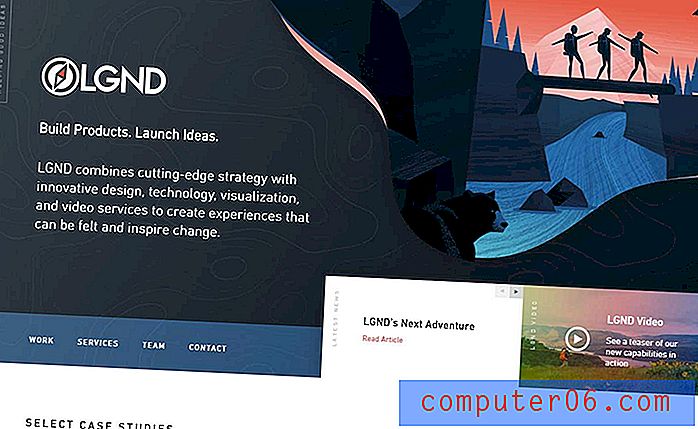Jak utworzyć tabelę przestawną w programie Excel 2010
Niedawno pobierałem wiele zamówień CSV od klienta, które następnie połączyłem w jeden plik, korzystając z procesu łączenia plików CSV w tym artykule. Jednak wszystkie dane z tych zamówień zostały wyszczególnione, a nasz zespół produkcyjny potrzebował połączenia każdego elementu w jedną linię, aby wiedzieli, ile z każdego produktu ma wyprodukować. Ręczne przeglądanie tysięcy linii danych, nawet po ich posortowaniu, jest uciążliwe. Tabele przestawne stanowią idealne rozwiązanie tego problemu.
Krok 1: Otwórz plik Excel w Excel 2010.
Krok 2: Podświetl wszystkie dane, które chcesz uwzględnić w tabeli przestawnej. Nie wyróżniaj żadnych nagłówków kolumn, ponieważ skomplikuje to proces.

Krok 3: Kliknij „Wstaw” u góry okna, kliknij „Tabela przestawna”, a następnie ponownie kliknij „Tabela przestawna”.
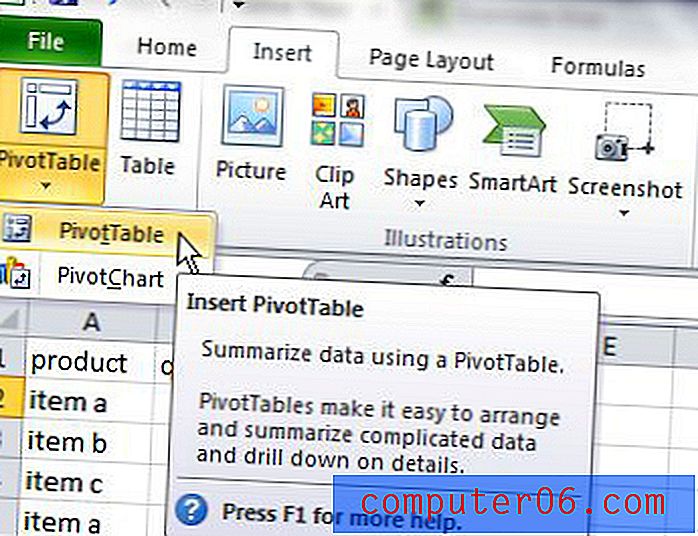
Krok 4: Kliknij przycisk „OK” w oknie podręcznym, aby utworzyć tabelę przestawną na nowym arkuszu.
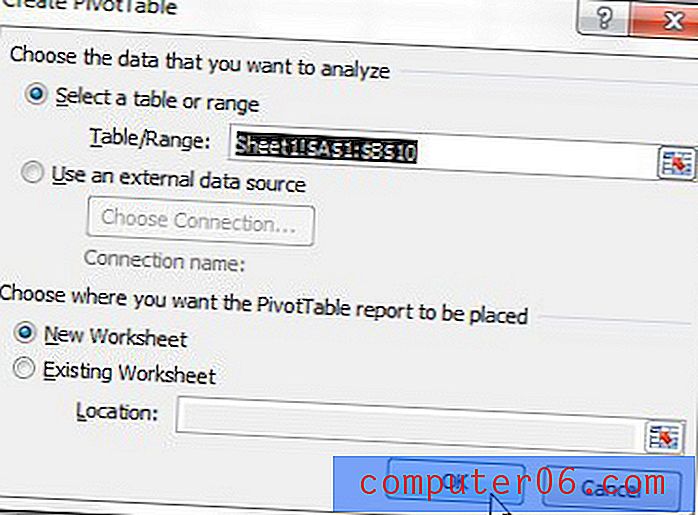
Krok 5: Zaznacz pole po lewej stronie każdej kolumny po prawej stronie okna. Każda wartość zostanie połączona w jeden wiersz, pokazując całkowitą powiązaną ilość dla tej wartości.
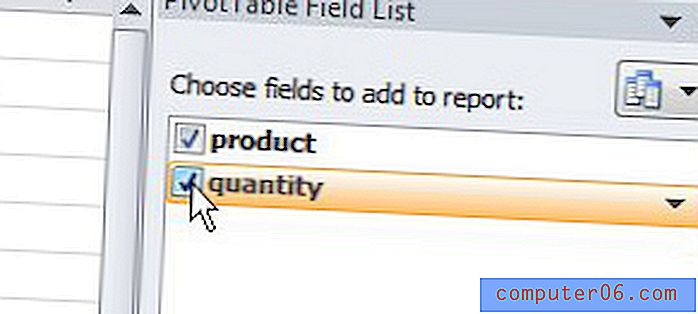
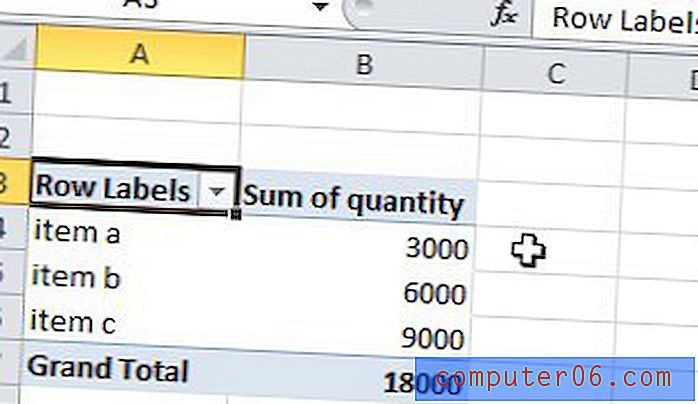
Chociaż tabela przestawna może uprościć prezentację niektórych typów danych, może być konieczne połączenie niektórych danych w jej kolumnach. Dowiedz się, jak używać formuły konkatenacji w programie Excel i szybko łączyć wiele kolumn w jedną.